受講者が自分が受けなければいけない学習コースなどがすぐに分かりますか?
LMS365では「ダッシュボード」というWebパーツを標準装備しております。
このWebパーツをご利用頂くと、利用者毎に自分が受講中の学習コースや受講しなければいけない学習コースなど、パーソナライズされた状態で表示させることが可能です。
また、利用者に管理職権限(ADによる設定)が割り振られている場合は、自分の配下の従業員の学習状況なども、このダッシュボードWebパーツでご確認頂くことが出来ます。
ソーシャル・ラーニングって何ですか?
一般的に社内の学習環境としては、従業員は実際の学習内容の約80%は共に仕事得する仲間や上司から得ていると言われています。
その為、従業員への教育は個人個人が単独でそれぞれのことを学ぶではなく、チームで一体となり、より業務に近いところでお互いが教え合い、学び合うことの重要性が取り沙汰されています。
LMS365はいち早く「モダン・デジタル・ワークプレイス」実現の為に、チーム内で情報共有しコラボレーションしながら学びあえる環境を整備しました。
同じMicrosoft 365ファミリーである「Microsoft Teams」と融合することで、ソーシャル機能を持つオンラインのワークスペースが作成出来るようになったのです。
「Microsoft Teams」で作成したチームを学習コースの受講者として割り当てることができ、そのチーム内でドキュメント共有やチャットによるディスカッションを繰り返しながら、リアルタイムに、そして仲間同士で楽しくモチベーション高く学びを得ていくことが出来るようになりました。
受講管理にPower BIを使うには?
LMS365はODataによるAPI連携をサポートしています。
その為、Power BIにデータを連携させて、Power BI上でより高度な受講分析を行ったり、
棒グラフや円グラフを駆使して、受講状況などを視覚的に表現することが可能です。
LMS365のODataをPower BIに連携させる方法については、こちらをご覧ください。
LMS365 Webhookについて
概要
LMS365は、システム内で発生するイベントを通知する機能を提供しています。
たとえば、「受講登録」のイベント通知を受信することで、学習コースに登録する人を記録するような独自の追跡ロジックを追加することができます。
つまりLMS365上で何らのアクションが実行された場合に、そのことをLMS365以外のシステムやアプリケーションに通知することが出来ます。
用途としてはLMS365以外の人事システムやタレントマネジメントシステムと情報を連動させることで、従業員の学習状況などを一元管理できることにあります。
そのためには、通知されたイベント情報を受信するためのWebhooksを追加する必要があります。
これは、ご利用頂いているLMS365以外のシステムやアプリケーション上に開発を入れることになりますので、実装を行う場合は各システムベンダー様にお問い合わせください。
LMS365のWebhooksはASP.NET WebHooksに基づいて実装されています。 これは、MicrosoftがASP.NETフレームワークで使用する標準ライブラリです。
Webhookを利用する一般の流れは以下の通りとなります。
- Webhookを送信する側(LMS365)は、クライアントが受信可能なイベント情報を通知します。イベント情報には、新しいデータが追加されたことや何かしらのプロセスが完了したことなどの、通知情報を含んでいます。
- Webhookを受信する側は、4つの要素からなるWebhookを登録してイベント情報を受信します。
1.イベント情報通知が送信されるHTTP形式のURI
2.Webhookイベントを特定するためのフィルタ情報
3.認証に必要となる秘密キー
4.イベント情報の要求時に必要となる追加データ。例えば追加のHTTPヘッダーフィールド、またはHTTP POST要求本体に含まれるプロパティーです。 - 登録済みのWebhookの一致するイベントが発生すると、HTTP形式でのイベント情報の送信が実施されます。Webhookの受信側でエラーが発生し応答が得られない場合は、HTTP形式によるイベント送信は何度か実行されます。
LMS365 Webhooksイベント
以下のイベント情報を受信することが出来ます。
- 受講の登録
- 受講の解除
- 学習コースを開始
- 学習コースを完了
- 学習コースの公開
- 学習コースの公開終了
- 受講申請の承認
今後、受信できるイベント情報は増えていく予定です。
これらはLMS365 Swaggerでお試し頂くことができます。
webhooksの登録例
webhookからは、http://api.365.systems/webhooks/registrationsにリクエストを送信する必要があります。
例えば以下のようになります。
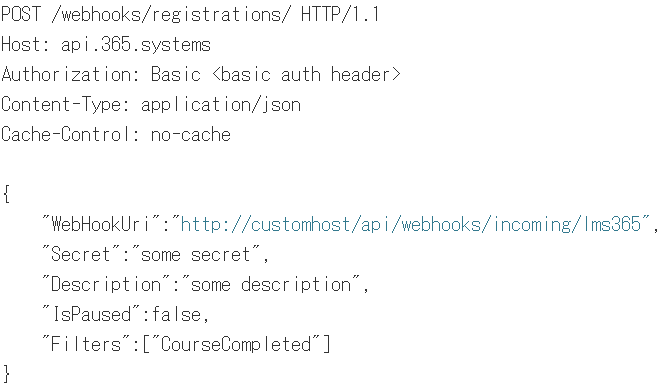
LMS365 WebhooksはMicrosoft社が提供している「ASP.NET core」の仕様に準拠しています。
Webhooksの実装方法などについては「ASP.NET Coreの概要」をご覧ください。
外部ユーザーとLMS365 SPFX Webパーツについて
LMS365のVer.3.0より、モダンサイトコレクション(チームサイト、コミュニケーションサイト)とモダンページがサポートされるようになりました。
モダンサイトコレクションでコースカタログやダッシュボードなどを使用するために、LMS365ではSPFX Webパーツを導入しています。
留意点
モダンサイトコレクションやモダンページ上にLMS365のWebパーツを使用すると、外部ユーザーがアクセスした際にエラーが発生することがあります。
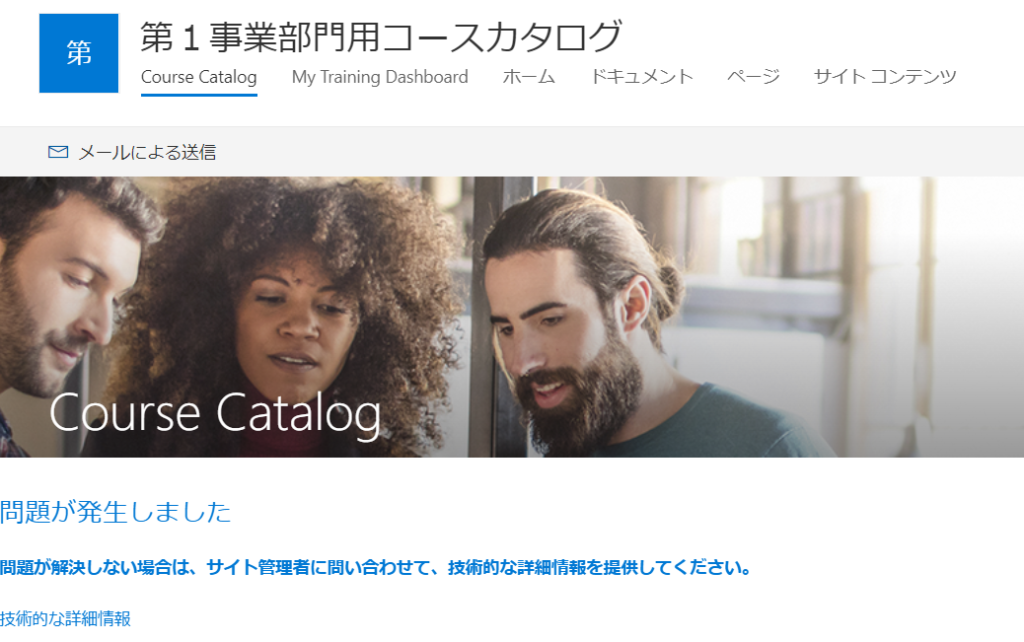
これは、初期状態では外部ユーザが「アプリカタログ」にアクセス権を持っていないためです。(初期状態でアプリカタログにアクセスできるのは、外部ユーザグループ以外のすべてのユーザのみです)
解決策
アプリカタログにてEveryoneグループに読み取りアクセス許可を与える必要があります。
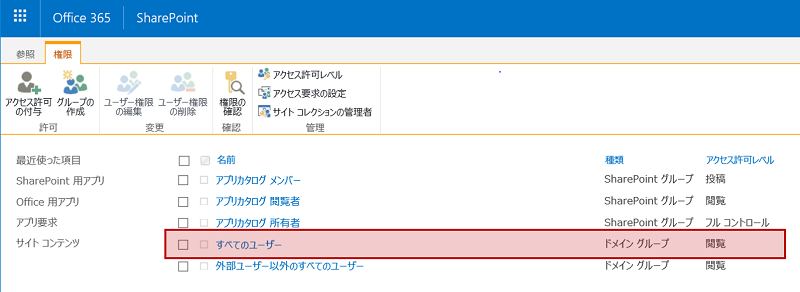
まず最初に、初期状態で無効となっているEveryoneグループを有効にしてください。Everyoneグループを使えるようにするために、以下のPowershellコマンドを実行します。

このコマンドを実行することで、Everyone権限が外部ユーザーを認識するようになり、Everyoneグループに権限がある情報にアクセスできるようになります。
尚、本説明上のコマンドの実行には「SharePoint Online Management Shell」を使用しております。
SharePoint Online Shellの各コマンド詳細についてはこちらをご参照ください。
その後、外部ユーザーでコースカタログにアクセスをすると、「Login」ボタンが表示されます。
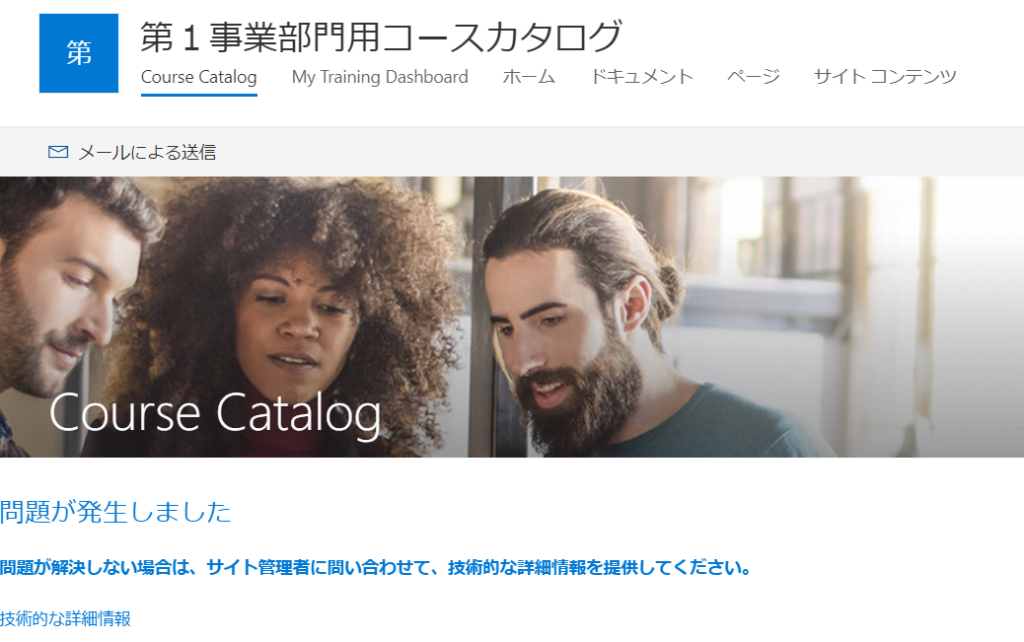
外部ユーザーは「Login」ボタンをクリックして、要求されたアクセス許可を受け入れる必要があります。(初回のみ)
管理者の同意設定
LMS365 SPFX Webパーツを外部ユーザーが利用する場合、アクセスする度に管理者の同意が必要になるケースがあります。Azure Active Directory管理センターで以下の手順を実施することで、同意が初回のみとなります。
[Azure Active Directory管理センター]→[エンタープライズアプリケーション]→[すべてのアプリケーション]→[LMS365 API Client]→[アクセス許可]→[◯◯◯に管理者の同意を与えます]をクリックする
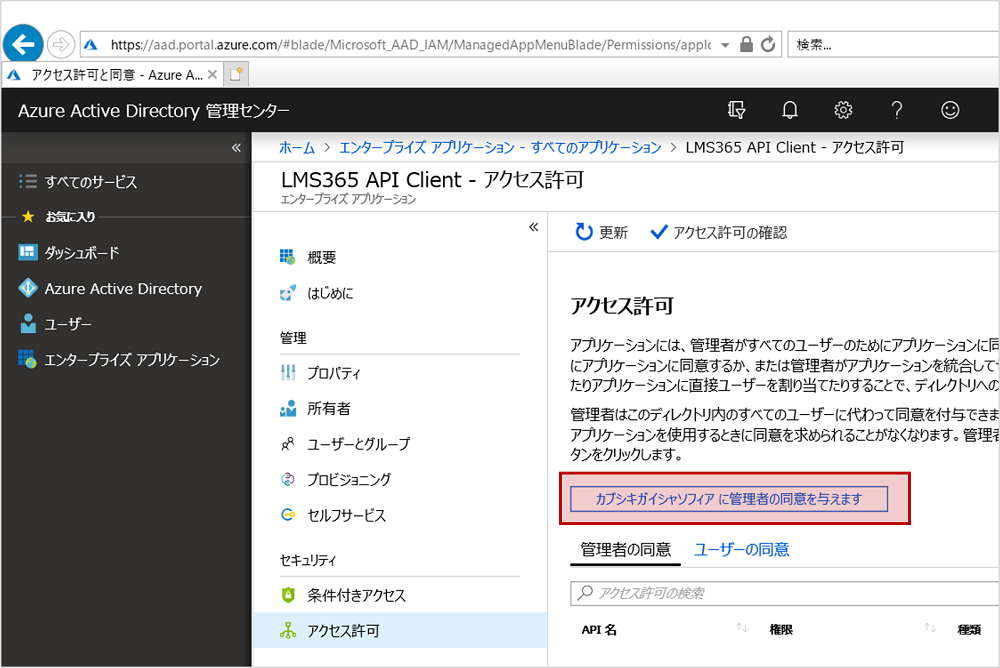
受講者リストに独自のカスタム列を追加するには?
LMS365で既定されている受講者管理用の列(名前や会社名)以外にも、「社員ID」や「入社年月日」などの独自のフィールドを追加することが出来ます。これはLMS365 APIを利用することでLMS365が管理しているデータと御社が管理しているデータを接続することで実現出来ます。
ただし、その場合はLMS365が元々接続しているMicrosoft Azure ADとの接続は解除されOffice365データとは同期されなくなりますのでご注意ください。
詳しくはAPIを使用してカスタムデータを受講者一覧に追加する方法をご参照ください。
Microsoft TeamsでLMS365を使えるようにするはどうすればいいですか?
Microsoft Teamsの画面上でLMS365アプリを追加することで、チーム内で学習コースを共有したり、学習コースについてチーム内でコミュニケーションを行うことが出来ます。
詳しくは、Microsoft Teams上でLMS365を使えるようにする方法をご参照ください
TeamsでLMS365を使いたいのですが、StoreにLMS365が表示されません
Microsoft Teams Store上にLMS365などの外部アプリを表示させるためには、Microsoft 365の設定(Microsoft Teams管理センター)で外部アプリの利用許可が有効になっている必要があります。
テナント管理者、もしくはTeams管理者に連絡し外部アプリの利用を有効にしてもらってください
コースカタログにLoginボタンが表示されたら
コースカタログにアクセスした際、「Login」ボタンが表示される場合は以下の手順を行います。
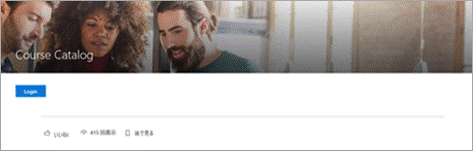
使用しているブラウザがGoogle Chromeの場合:
[Google Chrome設定] > [詳細設定] > [プライバシーとセキュリティ] > [サイトの設定]>[Cookieとサイトデータ] に移動します。
[サードパーティCookieをブロックする]の設定をOFFにします。
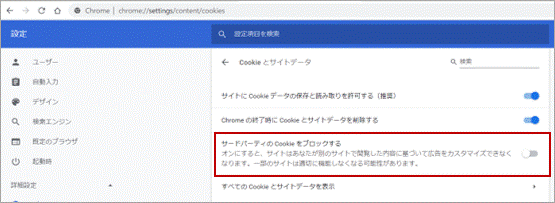
組織内においての設定の変更が許可されていない場合:
[Google Chrome設定] > [詳細設定] > [プライバシーとセキュリティ] > [サイトの設定]
[Cookieとサイトデータ] > [許可] に移動します。
「追加」ボタンをクリックして、「login.microsoftonline.com」を追加します。

管理者の場合は「Login」ボタンをクリックして、必要な許可を受け入れます。
これ以降、追加のアクションを必要とせず、ユーザーにWebパーツが表示されます。
ユーザーが最初にアクセスしたとき、LMS365 SPFX Webパーツを自動的に読み込むようにするには、テナント管理者がAzure Active Directory管理センターで次の手順を実施する必要があります。
[Azure Active Directory管理センター]→[エンタープライズアプリケーション]→[すべてのアプリケーション]→[LMS365 API Client]→[アクセス許可]→[◯◯◯に管理者の同意を与えます]をクリックします。
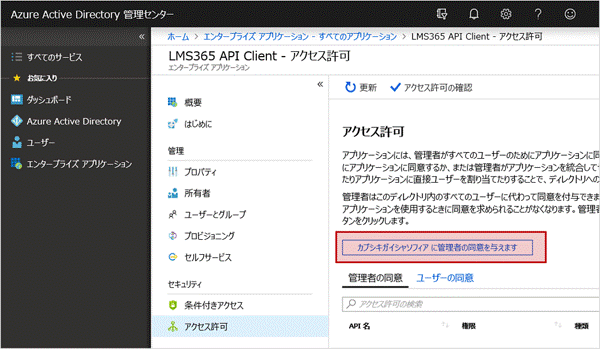
スマートフォンには対応していますか?
専用アプリが用意されております。
LMS365 Cloudにて「チームビュー」を使用するには?
ダッシュボード機能にある「チームビュー」を利用するには、組織階層を適切に設定して頂く必要があります。
詳しくはこちらをご覧ください。
シングルサインオンには対応していますか?
Microsoft 365の認証と統合されますので、Microsoft 365のSharePoint Onlineが使えるユーザーであればLMS365の利用は可能となり、別途ユーザー情報の管理も不要です。また利用者の方が改めてログインを行う必要もございません。
eラーニングが終わっていない人にリマインダーを出すことが出来ますか?
受講開始時や受講期間終了時など、色々なタイミングでリマインドメール通知を送ることが出来ます。
学習状況やテストの結果は、自動的に記録されますか?
画面上で学習状況の確認を行う他、Excelファイルへのエクスポートが可能です。
学習教材の作成をお願いすることは出来ますか?
ソフィアでは学習教材の作成も承っております。
簡易的なものから、講師を派遣してビデオ撮影するものまで必要に応じてご相談ください。
対応している言語を教えてください。
Microsoft 365で対応している様々な言語に対応いたします。
日本語/英語については、言語辞書をご提供致しますのでそのままお使いいただけますし、それ以外の言語でも対応した辞書ファイルを作成することでお使い頂くことが可能です。
切り替えも、Microsoft 365上のSharePoint Onlineの設定に準じますので、受講者様の環境に応じて自動的に表示言語を切り替えることも可能です。
ただし、作成頂いた学習教材の内容は自動翻訳されませんので、言語毎に必要な学習教材をご用意ください。